A Vivo képernyőképezés 7 módja (minden típus) bármilyen alkalmazás használata nélkül, csak használja a gombot!
Képernyőkép, hasznoskészítsen egy képernyőképet az eszközön, a PC / laptop képernyőjén, majd készítse el képet. Általában a képernyőképeket olyan információk tárolására használják, amelyeket újra meg fogunk látni képek formájában.
Ahogy a technológia egyre tovább fejlődiknövekszik, minden mobil márka versenyez a jövedelmezőbb specifikációkkal rendelkező legújabb termékek bevezetésében. Ezért nem minden mobiltelefon rendelkezik azonos módszerrel és teljesítménnyel, valamint a képernyőképekkel. Hogyan lehet képernyőképet készíteni egy másik mobiltelefonról, a mobiltelefon márkájától függően. Általában az, hogy az egyes cellákra képernyőképeket kell készíteni, szinte azonos.
7 lehetőség a VIVO képernyőképeihez (minden típus)
Itt megmagyarázom a Vivo képernyőképeinek néhány módszerét, bár csak kétféle módon, de alkalmazhatóan igen változatosan. Az alábbiakban bemutatjuk a Vivo egyszerű képernyőképezésének többféle módját.
1. A zajcsökkentő gomb + bekapcsológomb használatával
Az alábbiakban bemutatjuk a képernyő használatának lépéseit a gomb használatával.
1. Nyissa meg a képernyőképet megjeleníteni kívánt oldalt. Az alábbi képen a főoldalt veszem fel webtoon kép lenni.

2. Kattintson a zajcsökkentés + bekapcsoló gombra egyidejűleg, Próbáljon meg először megnyomni a hangcsökkentő gombot, majd nyomja meg a bekapcsológombbal együtt. Hasznos elkerülni a képernyő lezárását.

2. A menü használata S-Capture amely a Vivo menüsoron található.
A menüben S-Capture itt vannak különböző képernyőképek, mint például hosszú screenshot, négyszögletes, vicces screenshot és képernyő felvétel, Itt leírom egyenként.

A. Hosszú képernyőkép
Ezt a típust akkor használják, ha hosszú képernyőket, például csevegőszobákat vagy munkalapokat szeretne rögzíteni. Így van.
1. Kattintson az ikonra hosszú képernyőnt az S-Capture menüben.

2. Ezután a kijelző az alábbiak szerint jelenik meg. kettyenés Következő, ha folytatni szeretné a képernyőképet.

3. Ezután ismét megjelenik egy ilyen kép. Ez rajtad múlik, függetlenül attól, hogy folytatja-e a képernyőképet, vagy azonnal elmenti. Amikor megnyomja következő, a képernyő addig folytatódik, amíg az oldal elfogy. Ha megnyomja Mentés, a képernyő elmentésre kerül az Ön által beállított képernyőn.
4. A képernyőkép hosszú lesz, mint az alábbi kép.
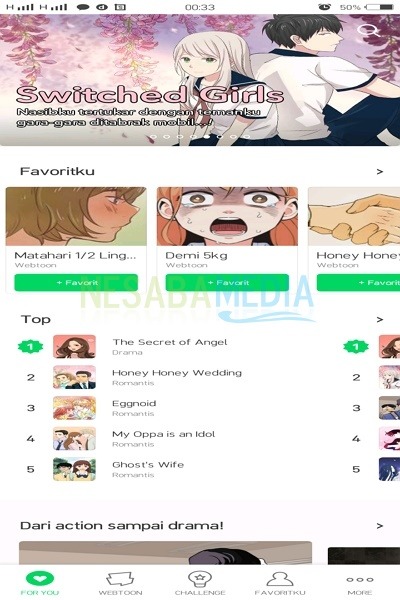
B. Téglalap alakú
Az ilyen típusú képernyőképeket általában arra használják, hogy bizonyos képernyő eredmények négyzet alakúak legyenek. Így van.
1. Kattintson a gombra négyszögletes az S-Capture menüben.

2. Ezután az alább látható módon jelenik meg a kijelző. Csak azokat a képernyőképeket kell rajzolnia, amelyek már az alakja alakban vannak az Ön igényei szerint.

3. Az eredmény az alább látható.
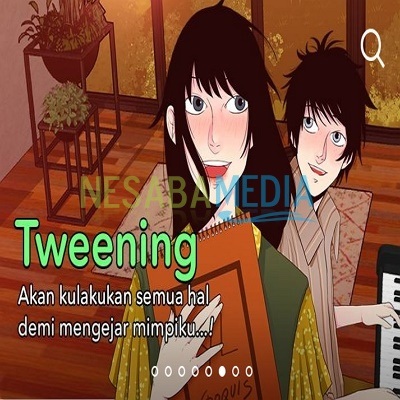
C. Képernyő felvétele
Az ilyen típusú képernyőképeket fel lehet használnivideók vagy tevékenységek, amelyeket telefonon végez. Például vannak olyan barátok, akik tudatlanul hegedülnek a mobiltelefonoddal. A képernyőképeken rögzítheti, így tudja, mit csinál a mobiltelefonján.
1. Kattintson a gombra képernyő felvétel, az S-Capture menüben

2. Ezenkívül ez a képernyőkép rögzíti, hogy mit dolgozik a mobiltelefonon. Később az eredmények videók, nem képek formájában jelennek meg. Ha videót szeretne rögzíteni, akkor azt is megteheti. Egyszerűen nyissa meg a rögzíteni kívánt videomappát, majd kattintson az OK gombra képernyő felvétel. Úgy néz ki, mint az alábbi kép.

3. Lesz egy piros gomb, amellyel leállíthatja a felvételt.
D. Vicces screenshot
Az ilyen típusú képernyőkép különféle típusú, például alakú képernyőképet, lasszó, firkál.
1. Alakú képernyőkép, A képernyőképe, amelynek van alakja.
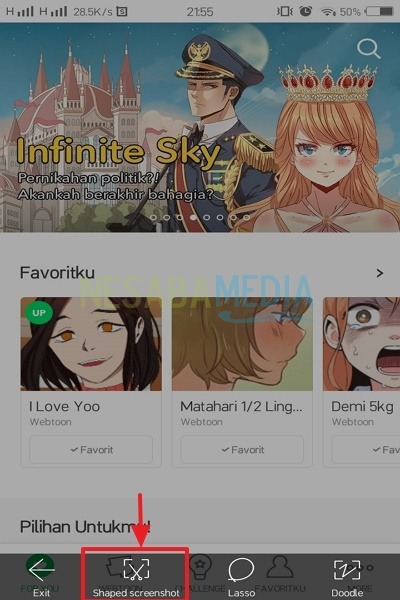
2. Akkor néhányan kijönnek alak amelyet a képernyőképen fog használni. Ön dönti el, hogy melyik megfelel az Ön igényeinek.

3. Itt az ovális formát választom, így az eredmények olyanok lesznek, mint az alábbi kép.

E. lasszó
Ha tekattintson rá lasso, akkor csak be kell húznia vagy rajzolnia, mi lesz a képernyőképen, mint az alábbi kép.

Az eredmény olyan lesz, mint az alábbi kép.

F. firkál
Ezzel a képernyőképezéssel rajzolhat a képernyőn képernyőképernyőké. Itt rajzolom a legnépszerűbb képregényt a webtonon. Ha kész, akkor rákattinthat Mentés.

Az eredmény így lesz.

Ha látni szeretné a teljes képernyőképet, nyissa meg azt Galéria vagy album, Már létezik egy mappa név screenshot amely képeket tartalmaz, és Képernyő felvétele amely videókat tartalmaz.

Ez a magyarázat a Vivo képernyőképezésérőlTudom közvetíteni. Bár csak kétféle módon, de a mobiltelefon képernyőképei nagyon változatosak, és ízlés szerint elkészíthetők. Remélhetőleg hasznos és használható a lehető legjobban. Köszönöm és sok szerencsét!








